Excel对齐方式(Excel2010中表格对齐方式的设置办法)
办公软件是指可以进行文字处理、表格制作、幻灯片制作、图形图像处理、简单数据库的处理等方面工作的软件。目前办公软件朝着操作简单化,功能细化等方向发展。办公软件的应用范围很广,大到社会统计,小到会议记录,数字化的办公,离不开办公软件的鼎力协助。另外,政府用的电子政务,税务用的税务系统,企业用的协同办公软件,这些都属于办公软件。
Excel的对齐方式仅针对单元格内,有顶端对齐、垂直居中和底端对齐,默认状态为数字右对齐、文本左对齐,如果您不喜欢该单元格的默认对齐方式,则可以更改该单元格的对齐方式。以下是执行此操作的各种方法。
选择“开始”—“对齐方式”选项组
您可以更改单元格的水平和垂直对齐方式。默认情况下,Excel将数字右对齐,文本左对齐。单击“开始”选项卡中“对齐方式”组中的对齐相关按钮进行设置对齐方式
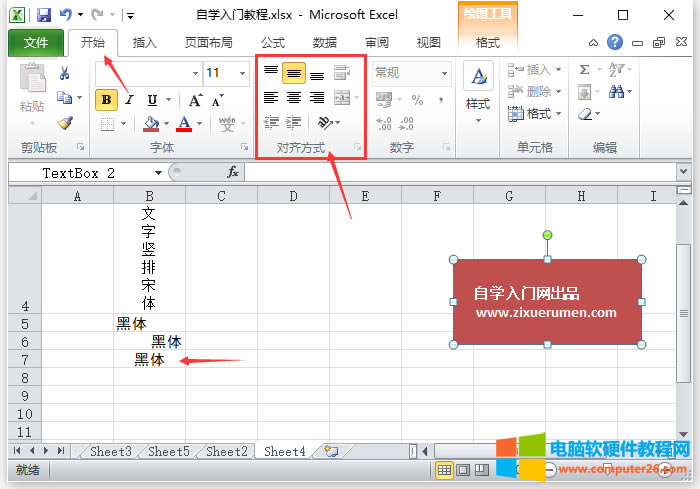
设置单元格格式更改对齐方式
鼠标右键单击选项中对齐的单元格,在弹出的快捷菜单中选择“设置单元格格式”选项,弹出“设置单元格格式”对话框,在“对齐”选项中选择各种对齐方式
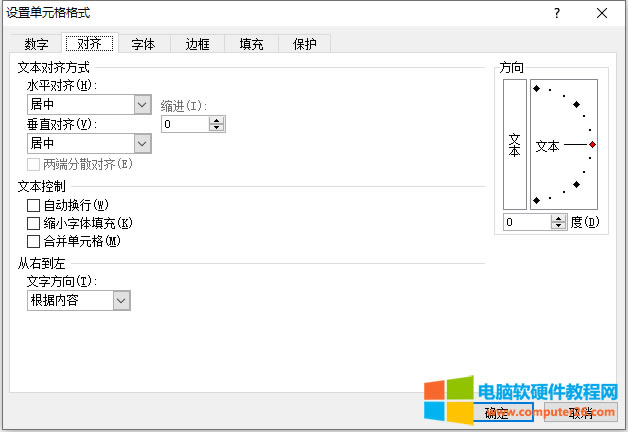
填充对齐
设置填充对齐,单元格会根据内容自动填充以便保持对齐,不过这种对齐方式运用比较少。
两端对齐
两端对齐,主要是针对文本对齐,这种对齐方式与左对齐基本上相似,不易区分。值得注意的是设置两端对齐之后,长文本会自动换行。
跨列对齐
跨列对齐一般是应用于图表的标题,可以不用合并单元格就能使文本居中。
分散对齐
分散对齐可以用到很多地方,比如名字之间的对齐等。
水平对齐 -您可以将水平对齐设置为“左”,“居中”,“右”等。
- 左 -将单元格内容与单元格的左侧对齐。
- 中心 -将单元格中的单元格内容居中。
- 右 -将单元格内容与单元格的右侧对齐。
- 填充 -重复单元格的内容,直到单元格的宽度被填充为止。
- 对齐 -将文本对齐到单元格的左侧和右侧。仅当单元格格式设置为自动换行并使用多行时,此选项才适用。
垂直对齐 -您可以将垂直对齐设置为顶部,中间,底部等。
- 顶部使单元格内容与单元格顶部对齐。
- 居中将单元格内容在单元格中垂直居中。
- 底部使单元格内容与单元格底部对齐。
- 对齐在单元格中垂直对齐文本;仅当单元格格式设置为自动换行并使用多行时,此选项才适用。
Office办公软件是办公的第一选择,这个地球人都知道。
……